
Finalmente saiu a versão em Português do Picasa 3, o software para visualização e organização de imagens do Google.
Esse era pra ser um pequeno post sobre algumas das novas funcionalidades do Picasa 3 mas acabou virando um post um pouco grande explicando detalhadamente algumas funções desse ótimo programa.
Visualização de Imagens

Além de ser um organizador de imagens, o Picasa 3 agora é também um visualizador de imagens que mostra a foto quase que instantaneamente quando clicamos em algum arquivo de imagem e, nessa visualização podemos facilmente dar um zoom na imagem utilizando o scroll (rodinha) do mouse, as setas de direção (para cima e para baixo) ou as teclas PageUp e PageDown. O zoom é feito sem dar aqueles pulos como se fosse de uma imagem para outra e o efeito, além de muito agradável, é muito bonito. Para passar para a próxima foto ou para ver a foto anterior, podemos utilizar as setas de direção (para esquerda e para a direita), utilizar as miniaturas, as setas esquerda e direita que aparecem na interface do programa. O visualizador de imagens agora aparece como se fosse aqueles já conhecidos efeitos de lightbox tão presentes em vários websites, onde o fundo aparece escurecido e a imagem aparece em destaque.
Slideshow
Dentro do visualizador de imagens você tem a opção de visualizar todas as imagens da pasta através de um slideshow onde a tela fica com um fundo preto e as imagens são apresentadas em tela cheia respeitando as dimensões da foto, claro. Durante a apresentação de slides, o efeito de transição das fotos é bem suave, onde as fotos aparecem e desaparecem suavemente.
Edição de Imagens
A edição de imagens no Picasa 3 também evoluiu bastante desde a sua última versão pois com a atualização vários novos efeitos e opções foram adicionadas.
Edição Básica

A edição básica de imagens conta com os seguintes itens:
- Cortar: Onde você pode efetuar corte nas imagens;
- Endireitar: Onde você pode acertar a posição correta da foto, muito útil para acertar aquelas fotos que ficaram um pouco tortas;
- Olhos Vermelhos: Com essa opção você remove os olhos vermelhos das pessoas nas fotos;
- Estou com sorte: Essa opção corrige a foto completamente e, na maioria dos casos, deixa ela com uma aparência bem melhor. Geralmente funciona muito bem.
- Auto Contrastre: Ajusta automaticamente o contraste da imagem;
- Auto Cor: Corrige automaticamente a coloração da imagem;
- Retocar: Serve para fazer pequenos retoques na imagem como sumir com espinhas indesejáveis, olheiras e todos aqueles efeitos que fazem do Photoshop o rei da edição de imagens;
- Texto: Serve para adicionar texto às imagens;
- Luz de Preenchimento: Corrige a iluminação das imagens.
Ajustes

Na aba “Ajuste” você terá a opção de corrigir basicamente as imperfeições de iluminação das suas imagens. Esse recurso é bastante útil para corrigir fotos que foram tiradas em ambientes muito escuros ou em ambientes muito claros onde, geralmente, encontramos algumas partes da foto que ficaram muito claras e outras muito escuras. Pode-se também ajustar a temperatura da cor. A temperatura da cor é, em termos bastante leigos, deixar a foto mais avermelhada ou mais azulada. Muito útil quando tiramos uma foto em luz incandescente e a foto ficou com aquele tom alaranjado, nesse caso, pode-se diminuir a temperatura da cor (adicionando mais azul) e, dessa forma, a foto ficará com uma aparência mais natural. Às vezes tiramos a foto em um dia nublado e a foto fica com aquela aparência de foto lavada, parecendo que colocamos um filme azul na lente da máquina. Nesse caso, devemos aumentar a temperatura de cor da foto (adicionando vermelho) para que ela fique com uma aparência mais natural.
Efeitos

Para quem gosta de brincar com efeitos nas fotos, essa nova versão do Picasa está simplesmente impecável pois já temos alguns efeitos pré-definidos que parecem bastante profissionais e que podem dar um ar mais artístico à qualquer imagem. Os efeitos encontrados são:
- Aumentar Nitidez: Opção muito útil principalmente para quem não tem câmeras digitais mais simples pois aumenta consideravelmente a nitidez da imagem, destacando os detalhes das imagens.
- Sépia: Esse efeito deixa a foto como se fosse envelhecida;
- P&B: Efeito preto e branco. Tem foto que fica bem melhor em preto e branco do que em cores;
- Tons Quentes: Serve para aumentar a temperatura da cor da foto, deixando-a mais avermelhada no geral;
- Granulação: Insere pequenos pontos coloridos na imagem, como se fosse uma espécie de “chiado” na imagem;
- Tingir: Esse efeito serve pra você tingir a foto com uma cor específica. É como se pitássemos a foto com uma cor específica ou como se tivéssemos tirado ela com uma lente especial de cor específica;
- Saturação: Essa opção serve para deixar as cores das fotos mais vivas (brilhantes) ou mais saturadas (apagadas);
- Filtro Difusor: Uma das opções mais legais dos efeitos do Picasa 3, serve para que você destaque um ponto da foto e deixe o restante borrado;
- Brilho: Aumenta ou diminui o brilho da imagem;
- P&B Filtrado: Esse efeito transforma a sua imagem em preto e branco porém você pode utilizar uma espécie de filtragem que muitas vezes destaca mais as suas fotos, melhorando bastante a qualidade delas;
- P&B Focalizado: Outro efeito muito interessante que faz com que você selecione um ponto da foto para ficar com a coloração normal e todo o restante fica em preto e branco.
- Tingimento Gradual: Faz com que a foto fique com a aparência de um pré-tingimento, como se tivéssemos introduzido apenas uma parte da foto em um pote de tinta. Podemos, por exemplo, escolher a cor vermelha e deixar metade da foto tingida de vermelho e o restante normal.
Outras Funcionalidades
Além de tudo que já foi dito, o Picasa 3 também possui algumas funcionalidades bem interessantes que vou falar a partir de agora.
Colagem
Com essa opção você poderá selecionar várias fotos e criar uma espécie de colagem onde você poderá empilhar as imagens como se fossem umas em cima das outras, criar uma grade de fotos, onde todas as fotos serão expostas todas do mesmo tamanho uma ao lado da outra, criar um mosaico com as fotos onde a colagem é automaticamente ajustada à página para impressão ou para colocar de papel de parede e, dessa forma, serão feitos alguns ajustes nas fotos para o melhor posicionamento das imagens, criar um mosaico de imagens com uma imagem central à sua escolha uma folha de contatos onde será impresso numa página uma miniatura de cada foto selecionada como se fosse uma página de amostra de fotos e, por fim, criar uma imagem de múltipla exposição, onde o programa sobrepõe uma série de imagens afim de criar uma única imagem com uma melhor definição. Essa opção só deverá ser utilizada caso você tenha tirado várias fotos do mesmo local utilizando um tripé, onde não houve qualquer movimentação da câmera entre uma imagem e outra. Esse recurso é muito interessante para ser utilizado principalmente quando estamos tirando fotos de imóveis.
Filme
Com essa opção você poderá facilmente criar um filme (arquivo de vídeo) para apresentar suas fotos para a família, por exemplo. Durante a criação do filme você ainda poderá adicionar alguns slides de texto no meio das imagens e, caso você tenha inserido legendas nas imagens, você tem a opção de deixar aparece-las ou não. Após a criação do filme você tem a opção de salva-lo no disco ou envia-lo diretamente para o Youtube.
Screenshots
Durante a edição desse post descobri também que enquanto o Picasa 3 está aberto, pode-se tirar um screenshot da tela utilizando a tecla “Print Screen” e o programa automaticamente salva essa imagem no seu computador e você ainda poderá edita-la no próprio Picasa, um recurso muito útil para pessoas que, como eu, vivem tirando screenshots da tela do computador para fazer tutoriais ou para demonstrar funcionalidades de programa.
Álbuns da Web
Além de fazer todas essas edições e alterações em suas imagens, você ainda poderá armazena-las online e compartilha-las com outras pessoas através de uma conta no Picasa Web, um serviço do Google onde você terá direito à 1Gb para armazenar suas fotos e compartilha-las com quem você desejar de forma simples e descomplicada. O upload é feito de forma bastante simples, bastando que você selecione as imagens que deseja enviar para a web, clicar em “Fazer Upload” e escolher as opções do novo álbum ou simplesmente adicionar as fotos à um álbum já existente. Basta ter uma conta do Google (como a sua conta do Orkut) para utilizar esse serviço bastante útil.
Conclusão
O Picasa 3 conseguiu incorporar em um só programa um ótimo visualizador, organizador e editor de imagens onde qualquer pessoa poderá facilmente corrigir e editar suas fotos e imagens preferidas para utiliza-las na Internet ou imprimir. E agora não há mais desculpa para muitas pessoas utilizarem uma versão pirata do Photoshop no computador somente para fazer alguns efeitos engraçadinhos.
O programa é simplesmente fantástico e tem muito mais funcionalidades que não estão listadas aqui pois o meu foco principal nesse post foi apenas demonstrar as funcionalidades mais utilizadas e mais úteis para a maioria das pessoas.
Gostaria de deixar bem claro que não sou nenhum profissional de fotografia e talvez alguns dos termos que eu tenha utilizado aqui para explicar todas essas funções não são os corretos para serem utilizados, porém, tentei explicar da melhor forma possível para que os leigos entendam melhor cada efeito com palavras simples e sem jargões técnicos. Se cometi algum erro ou se me equivoquei em alguma explicação, por favor, me corrijam por e-mail ou nos comentários mesmo pois o blog foi feito para isso, para levar a informação aos mais leigos e, na medida do possível, receber informações de outras pessoas mais esclarecidas sobre algum assunto que por ventura eu tenha me equivocado ao tentar explicar.
Para fazer o download do programa, basta acessar a página oficial do Picasa 3 e fazer o download gratuitamente.



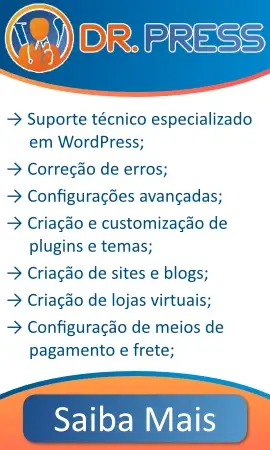







Guilherme,
Show de bola, já puxei e estou instalando, o pelo que você diz no post, o programa ficou bem melhor, vai quebrar um galhão, principalmente nas melhorias de visualização. Valeu pela dica
Vim desejar um Feliz Natal pra ti e os seus e um 2.009 cheio de muita paz, sucesso, saúde e realizações.
Bjuuu!
Espero que seja o´timo este programa e tenho certeza que sera muito util.
Espero q esse programa possa me ajudar a fazer motangens com minhas fotos valeuuuuuuuuuuuuuuuu msm feliz 2009
Oi! Fiquei feliz quando vi que saiu pesquisando tutoriais sobre o programa no Google, mas fiquei um pouco frustrada pois acabo de baixar o Picasa nessa nova versão, mas como não sabia baixei o em inglês ainda… 🙁
Gostaria de saber se caso eu baixe o em português ele automaticamente, digamos “se transforma” um ficando no lugar do outro (o português no lugar do inglês) e sem mexer nas fotos ou tenho que fazer tudo de novo?
Obrigada pela atenção! 😉
Cara Vanessa, pelomenos aqui comigo foi só eu baixar a versão em português e instalar normalmente que eu não tive que fazer qualquer alteração nos arquivos e está tudo funcionando perfeitamente pra mim.
Porém, recomendo que você localize todas as fotos em que você fez alguma alteração e salve as fotos no disco, você poderá fazer isso clicando com o botão direito do mouse em cima da foto e clicando em “Salvar” ou utilizando o atalho do teclado Ctrl+S. Dessa forma as alterações são salvas no disco e uma cópia da imagem original é salva em uma subpasta chamada “Original” que, por padrão, fica oculta no sistema mas servirá para que você reverta o arquivo para o original caso desista de alguma alteração.
Olha Marcelo, comigo está dando a mesma coisa. o Picasa fica fazendo capturas de tela sem eu apertar printscr , e eu estou ficando irritada com isso, eu mal posso entrar no Picasa que ele já captura a tela!
Quero uma explicação disso ou se vir ao caso vou desinstalar o Picasa do meu PC,
Obrigada e espero ajuda!
Como eu consigo baixar a versao do picasa 3 em portugues? Ja busquei em tudo na net e nao encontrei.
Já tentou o site oficial, http://picasa.google.com.br/, cujo endereço encontra-se também no post?
nao consigo fazer a foto preta e branca com um colorido.??…!!
como faço para desabilitar a captura de tela automatica do picasa 3?ele fica copisando paginas exaustivamente enchendo meu hd!
Marcelo
Caro Marcelo, não encontrei em nenhum lugar do Picasa a opção de copiar páginas. E aqui comigo ele só faz alguma cópia da tela (screenshot) quando eu aperto o botão PrintScreen com o Picasa aberto.
tem que ter uma explicação!
comigo está acontecendo o mesmo!
Guilherme,
Eu tenho a picasa no meu pc, sinceramente ela é boa mas ela está me tirando a paciencia capturando telas assim que a abro sem nenhum comando, ma ajuda
obrigado
Olá, Guilherme, vc é fera cara!
já tenho baixado o programa, só não sei como inserir fotos nas mascáras, vc sabe como é?
Cara Tarciana, a que tipos de máscaras você se refere?
Obrigado pelo elogio 🙂
Olá Guilherme,
Achei este espaço pesquisando sobre o Picasa e acho q vc pode me ajudar.
Tenho algumas fotos profissionais q são mto grandes tipo, 4000×2000 pixels, mas não achei no Picasa como reduzi-las em pixels como fazia no photoshop …. essa opção só vou encontrar no photoshop mesmo ? Ou ela esta “escondida” em algum item do Picasa q não consegui achar ?
Vc pode me ajudar ? Agradeço …
Vera
Cara Vera, infelizmente no Picasa não existe essa opção de redimencionar as imagens, o que é uma pena, pois o recurso seria incrivelmente útil.
Para redimencionar imagens, utilizo um programinha grátis da Microsoft que faz essa tarefa sem muita “frescura”. Você pode fazer o download deste programa aqui.
Utilizar este programa é bastante simples. Depois de instalado, basta que você clique com o botão direito do mouse em cima da(s) imagem(ns) que deseja redimencionar, clicar em “Resize Pictures”, escolher o tamanho e clicar em OK. Automaticamente é criado uma cópia da imagem no tamanho que você escolheu.
Ah ! Q otimo Guilherme …
Obrigado pela ajuda, valeu mesmo !
Vou tentar fazer , tentar pq não sou expert em nada relativo a TI mas acredito q sei me virar bem qdo preciso.
Caso surja algum problema volto a te escrever, tudo bem ?
Até …
Vera
Guilherme …
Não consegui ! 🙁
Já instalei o programa mas não consigo utiliza-lo !
Já trouxe as fotos para a area de trabalho e faço do modo como vc me disse … mas não abre a opção de redimensionar .
Já pus o programa tb na area de trabalho e qdo quero abri-lo ele pede para ser instalado novamente.
Acho q estou mais loira hj … rsss
Pode me ajudar de novo ?
Please …
Vera
Acho que você precisa instalar o .NET Framework da Microsoft, que é um requisito para o funcionamento deste programa. Você pode fazer o download diretamente da página da Microsoft clicando aqui.
Me avise novamente se não funcionar! 🙂
Feito !
Já instalei o segundo programa …
Uso eles com a foto fora do Picasa ?
Pois ja cliquei como vc falou sobre a foto na area de trabalho e a opção de redimensionamento ainda não aparece …
Gostaria d tirar a data q está numa foto, qual recurso devo utilizar ?
tentei com o “retocar” + o local “selecionado” fica embaçado pq?
gostaria d explicaçõesb d com utilizar o retocar corretamente.
Obrigada !
Cara Hevelyn, infelizmente retirar a data de uma foto não é uma tarefa muito simples, o recomendável mesmo é que você configure a sua câmera para não tirar foto com marca de data.
Quanto ao recurso “Retocar”, você precisa selecionar uma área parecida com o “fundo” da data e ir modificando essa área aos poucos para que o retoque não fique “grosseiro”. Esse recurso é mais indicado para pequenos retoques na face ou na pele de uma pessoa ou em alguma superfície mais homogênea.
Antes meu picasa não salvava as fotos em uma pasta original e agora esta salvando, como faço para voltar como era antes? nao quero essa pasta original…obrigada
Quero fazer mais animação, fazer o texto se mexer e colocar em cada foto uma animação diferente da outra, como devo fazer?
Talvez você possa fazer isso utilizando a opção de criação de vídeos no Picasa. Não mexi muito nesta parte mas acho que você poderá fazer o que deseja.
picasa 3 é um otimo programa para fotos,só que qndo eu por ex eu edito um texto na foto e vou colokar em outro site por (ex no orkut)naum é mostrado a ediçao de texto na foto porq?
Cara Sabrininha, para que as alterações sejam feitas permanentemente nas imagens, você precisa mandar salvar a imagem clicando nela com o botão direito do mouse e ir na opção “Salvar” ou então utilizar o atalho Ctrl+S.
como salva ele e abrir ele ??
Cara Paty, basta acessar o site http://picasa.google.com.br/ e fazer o download.
como se salva o video depois de pronto?
Gostei das suas explicações…não consigo salvar as fotos que faço a montagem…vou instalar o programa em português. Se tiver dúvida vou entrar em contato com você. Agradeço sua atenção.
Graça
Olá…eu novamente…como salvo as fotos para minhas imagens no meu PC…não estou conseguindo…não “enxergo” onde salvar?
Agradeço
Graça
Cara Graça Tristão, para salvar alterações nas imagens, basta utilizar o atalho Ctrl+S ou clicar na imagem com o botão direito e ir até o comando “Salvar”.
como posso baixar o picasa3 em portugues
Basta ir até a página oficial: http://picasa.google.com.br/
como faço p/ adicionar mais de uma musica no filme q fiz com as fotos ?? tem com ou ñ é possível ?? obrigado
completando …pois na opção “adequar fotos ao audio” fica muito pouco tempo cada foto
não Dá para criar dvd em jpeg para se poder ver em tv o que é Pena
caro guilherme
gostei de suas explicaçoes.gostaria de saber como salva um video feito no picassa,não estou conseguindo
obrigada
luciane
só tem o picasa até o 3 é???
como fazer molduras em fotos com simbolos de coração e muito maiss…?
como faço pra alterar um numero ou uma letra q ja esta na foto e kero koloka outro como faço??
Boa tarde, no meu pc acontece a mesma coisa que ocorre com o Marcelo, isto é, ele fica copiando telas automaticamente a cada segundo. Alguém já descobriu como desabilitar isso ???
obrigada
cara o picassa só fica capturando as imagens de minha tela e salvando, tem com desabilitar essa função. valeu.
cara, vc pode me ajudar?
eu ja fiz um filme completo com minhas fotos do casamento e a musica q eu gostamos, MAS Ñ CONSIGO SALVAR NO MEU COMPUTADOR, COMO EU FAÇO?
poderia me ajduar como faço para gravar um cd ou dvd de slide?
desde já agradeço a ajuda.
Atenciosamente
Marcelo
Olá Gulherme!! Vc explica muito bem.. Eu tenho o picasa, mas n consigo passar os vídeos q eu faço para o pc!! Vc pode me ajudar??? Obrigada! Renata
Fiz aparecer no corpo de fotos no Picasa as datas em que foram tiradas; lembro-me inclusive que havia várias opções como por exemplo “17/01/2010″ ou ‘jan 17 2010” entre outras se não me engano; havia também a possibilidade de fazer a data aparecer num dos 4 cantos da foto com a fonte na cor escolhida. Fiz isso em mais de 600 fotos só que…. só que como já faz algum tempo e agora não lembro mais como proceder!!!! Alguém sabe como fazer e pode me informar?!
Antecipadamente grato.
vou testar esse eu ja tava tao acostumada com o ingles que ja sabia de cor tudo rs!nao que eu saiba igles…bjso
E o seguinte estou fazendo um video de Fotos! e não estou conseguindo colocar mais de uma musica ah! e as animaçoes tambem são muitas mais digamos a gente muda e so fica uma em muitas… .. deste já obrigada
Comigo está dando a mesma coisa. o Picasa fica fazendo capturas de tela sem eu apertar printscr , e eu estou ficando irritada com isso, eu mal posso entrar no Picasa que ele já captura a tela! Quero uma explicação disso ou se vir ao caso vou desinstalar o Picasa do meu PC, Obrigada e espero ajuda
Ola, sou novata usuaria de Macbook e instalei o picasa, porem no windows eu consegui tirar a opcao para nao salvar as fotos originais quando edito, e no picada nao acho essa opcao, quando edito as fotos ele cria uma pasta oculta aonde deixa as originais, e isso que desejo ajuda aqui. se puder me orientar aonde faco essa alteracao fico grata. att.
Comigo o Picasa3 está apresentando o mesmo problema que alguns comentaram: a maldita ‘Captura de Tela’ ou ‘Screenshot’ e eu já procurei e não achei o lugar que desativasse essa função. Desisti do Picasa e fiquei com o PhotoScape, porque essas malditas capturas lotaram meu HD :/
No Picasa 3 como faço para inverter uma imagem, espelhar, deixar ao contrário?? em outros serviços do genero mais antigos isso era comum, mas no picasa não consigo.
Eu amei o picasa 3 ,show de bola…criei o meu album com musica mais nao consigo gravar um cd com as fotos e musica,do mesmo jeito que fiz,me ajuda…desde ja agradeço.
BOA IDEIA FOI OTIMA
Olá Guilherme, baixei o picasa 3 so que nao aparece todas as imagem que eu tenho salva em uma pasta so um pouco, o que faço para ter todas? Obrigada
gosto do picasa
eu cortei minhas fotos e salvei, acho que perdi as originais, não acho mais…